키노트를 활용하여 굿노트로 템플릿을 사용하시는 분들이 많으시죠? 키노트에서 슬라이드 간 링크를 걸어 페이지 이동하는 방법이 있습니다. 굿노트뿐만 아니라 프레젠테이션에서도 집중도를 높이고 원하는 정보가 있는 페이지로 빠르게 이동할 수 있도록 하는 방법에 대해 설명드리겠습니다.

도형 > 영역 만들기 > 색상 채우기
링크를 걸 영역 부분을 감싸는 도형을 만듭니다.

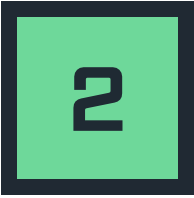
채우기 > 채우지 않음 선택
링크를 걸 영역부분을 감싸는 도형의 채우기 > 채우지 않음을 선택해
도형이 투명하게 영역 설정을 합니다.


우클릭 > 링크 추가 > 슬라이드
링크를 걸 투명 박스를 선택 후 '우 클릭'
링크 추가 > 슬라이드를 선택합니다.


슬라이드 번호 지정
슬라이드 번호 지정을 완료하면 아래와 같이 화살표 아이콘이 생성됩니다.
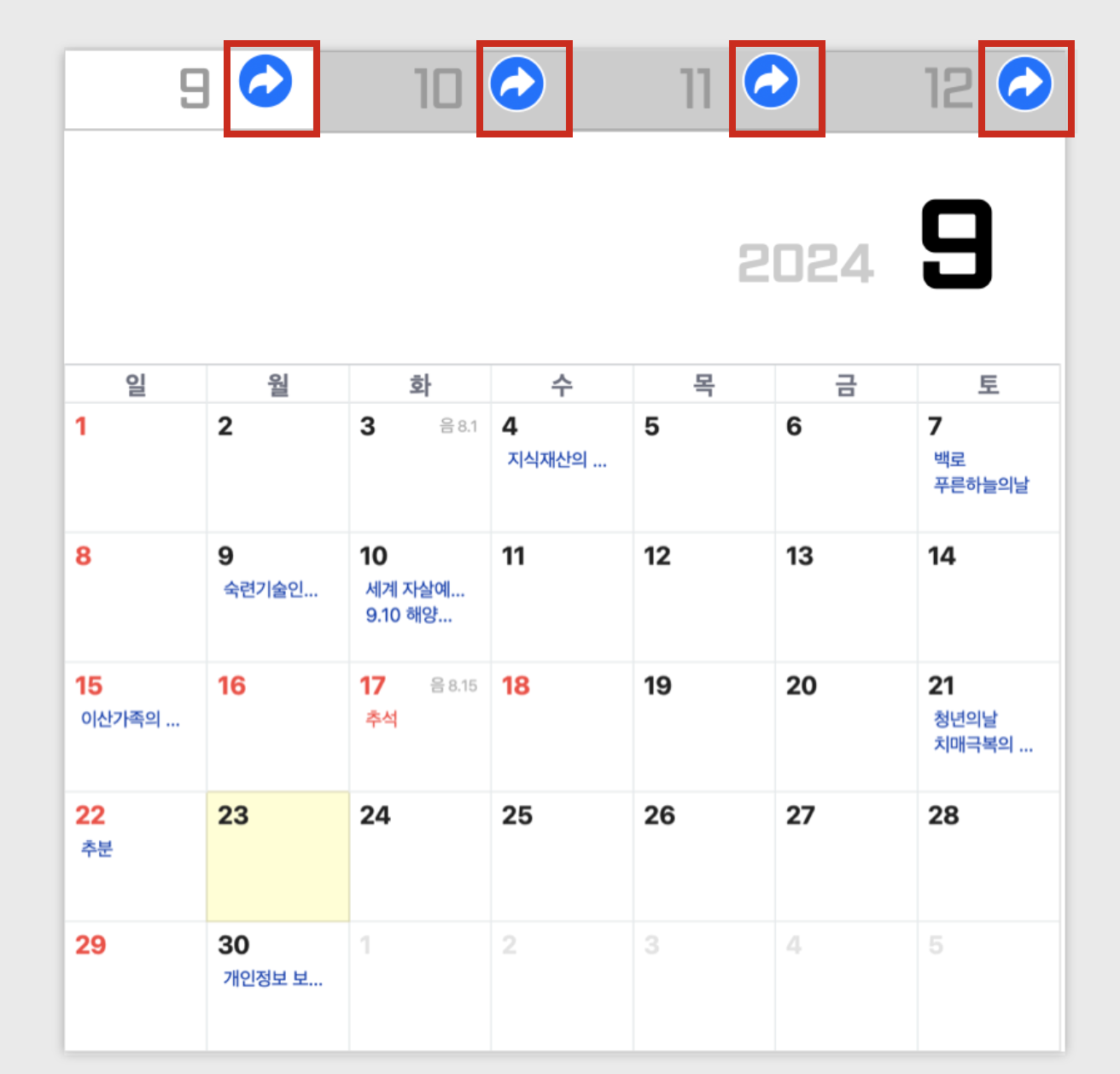

링크 확인하기
슬라이드 이동 확인이 잘 설정되었는지 확인합니다.
아래 동영상에서 확인해 보세요.

'Keynote' 카테고리의 다른 글
| 키노트 - 굿노트 속지 만들기 해상도 설정 (3) | 2024.10.25 |
|---|---|
| 키노트 유용한 기능 - 대비되는 배경에서 이미지 추출 하는 법 (1) | 2024.09.20 |
| 키노트 사용법 : 도형안에 사진 넣는 방법 마스크 기능 (0) | 2024.09.19 |
| 키노트로 애니메이션 효과 : 대상체 효과 (0) | 2024.09.14 |
| 굿노트 무료 만다라트 계획표 양식 공유 (1) | 2024.09.11 |



